如果想要在线一键重装win10系统使用,但是自己又不懂下载火(xiazaihuo.com)在线一键重装系统怎么操作该怎么办?其实我们只需找到合适的装机工具即轻松完成,比如下载火(xiazaihuo.com)在线装机工具等等。下文就给大家演示详细的方法步骤。
工具/原料:
系统版本:windows系统
品牌型号:联想小新air13
软件版本:下载火(xiazaihuo.com)一键重装系统 v2290
方法/步骤:
方法一:使用下载火(xiazaihuo.com)一键重装系统工具在线重装win10系统
1、下载火(xiazaihuo.com)在线一键重装系统怎么操作呢?首先需要在电脑上下载安装好下载火(xiazaihuo.com)一键重装系统工具,双击打开,选择需要安装的win10系统,点击安装此系统。

2、装机软件将会开始下载系统镜像文件资料。

3、当提示部署完成之后,点击立即重启。

4、重启电脑之后进入开机选项界面,选择xiaobai-pe系统按回车键进入,下载火(xiazaihuo.com)装机工具将会自动开始安装win10系统。

5、系统安装完成后进行重启电脑,直到安装后进入win10系统桌面即可。

方法二:使用下载火(xiazaihuo.com)一键重装系统工具在线重装win7系统
1、先去浏览器上下载安装下载火(xiazaihuo.com)一键重装系统工具,选择需要安装的win7系统,点击下一步。

2、耐心等待下载系统镜像、软件、设备驱动等等各种资源。
戴尔电脑重装系统教程图解
戴尔电脑可以说是目前比较老牌的品牌产品了,使用的人比较多,用久了难免也会出现问题需要重装系统的情况。不过很多人不清楚戴尔电脑怎么重装系统修复,下面小编就教下大家戴尔电脑重装系统教程步骤。
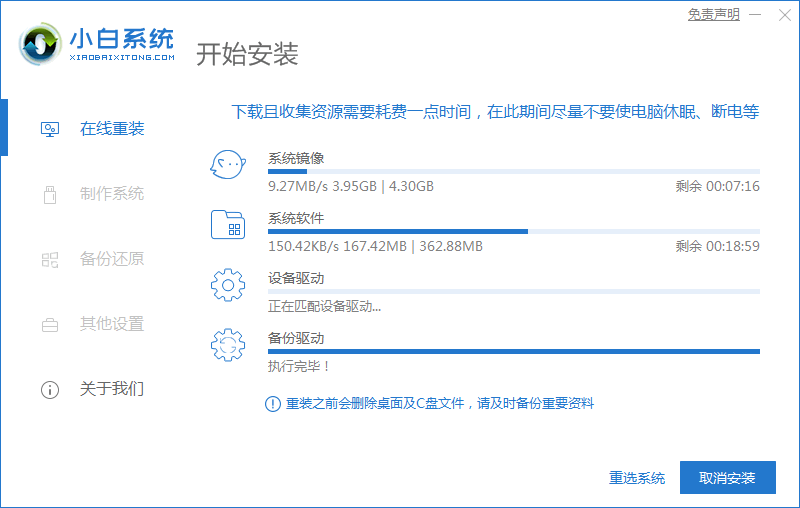
3、环境部署完毕之后,点击立即重启。

4、进入启动管理器界面,选择第二项,按回车。

5、耐心等待系统自动安装。

6、弹出提示安装完成之后,点击立即重启。
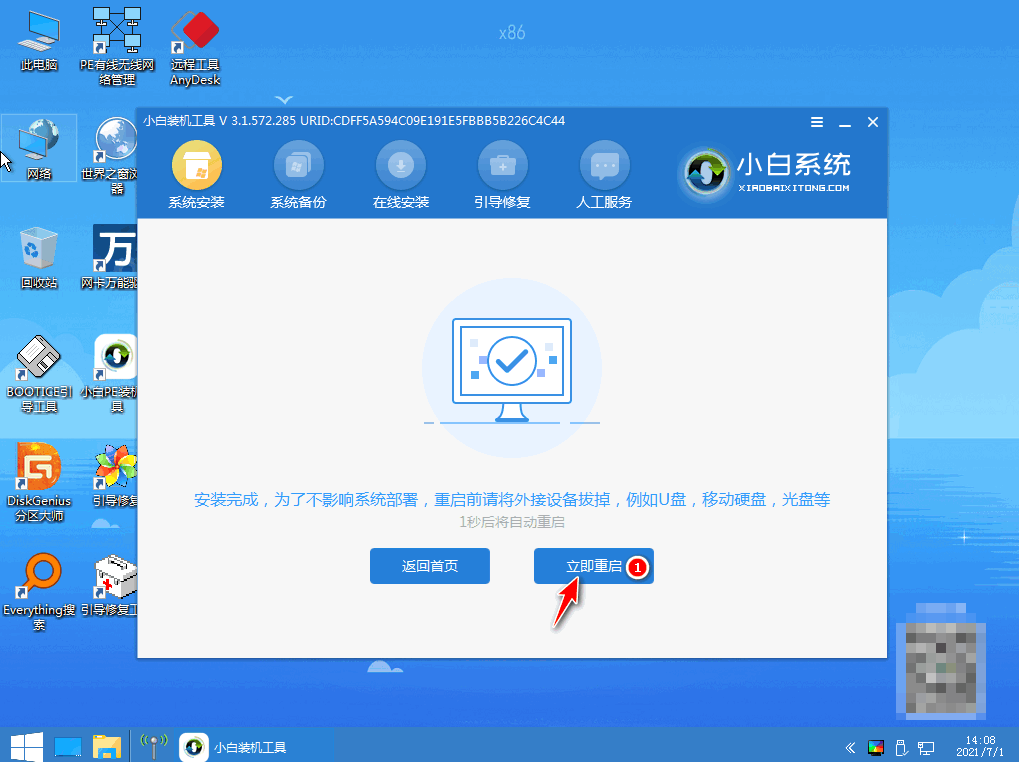
7、此时将会再次进入启动管理器界面,选择windows7,按回车。
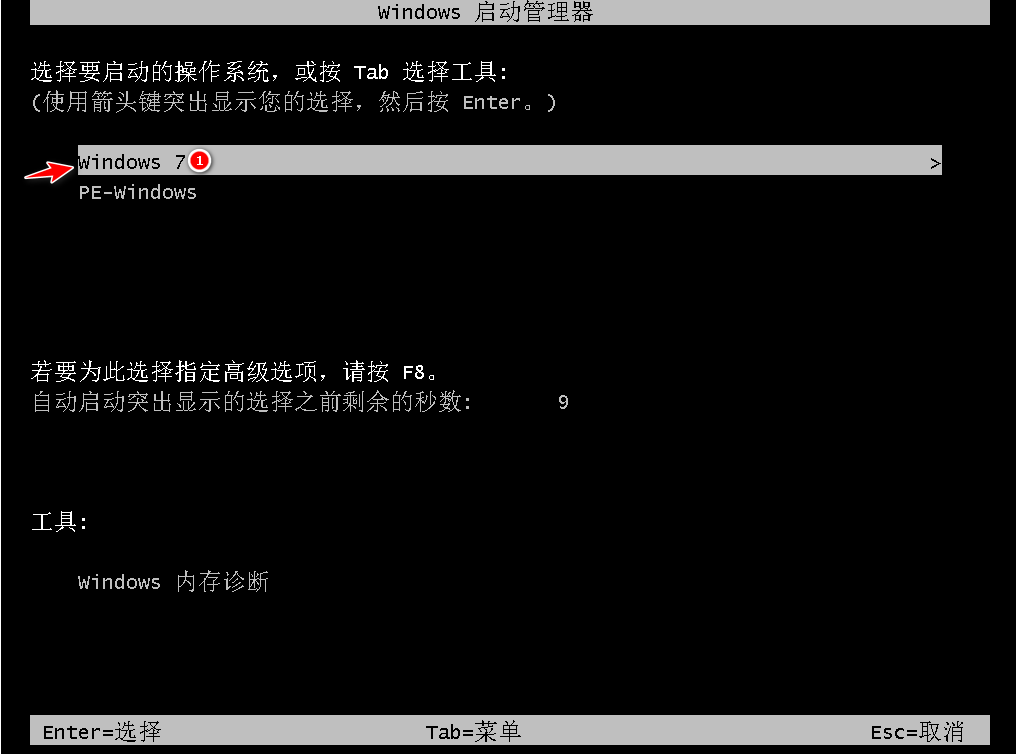
8、直至进入到系统桌面,即说明安装完成。

总结:
方法一:使用下载火(xiazaihuo.com)一键重装系统工具在线重装win10系统
1、打开下载火(xiazaihuo.com)一键重装系统工具,选择win10系统安装;
2、装机软件自行下载镜像后重启进入pe系统;
3、在pe系统软件将会自动安装成功后重启电脑;
4、重启电脑后直至进入新的系统桌面即可。
方法二:使用下载火(xiazaihuo.com)一键重装系统工具在线重装win7系统
1、打开下载火(xiazaihuo.com)一键重装系统工具,选择win7系统进行安装;
2、环境部署完成后,选择立即重启,选择进入pe自动安装;
4、重启电脑,直至进入到系统桌面即代表安装完成。
以上就是电脑技术教程《小白在线一键重装系统如何操作》的全部内容,由下载火资源网整理发布,关注我们每日分享Win12、win11、win10、win7、Win XP等系统使用技巧!小鱼一键重装系统可靠吗
目前市面上针对电脑一键重装系统的软件有很多,小鱼一键重装系统就是其中一款常用的软件,那么,小鱼一键重装系统可靠吗?下面小编就来为大家详细的解答一下小鱼一键重装系统。






